BurnAware Pro是一款小巧的,操作方便的,功能強大,簡單易用的光盤刻錄工具。支持cd/dvd/藍光/hd-dvd光盤,同時適用于高級用戶和初級用戶。
burnaware professional介紹
BurnAware Professional是一款強力的刻錄工具,它支持CD,DVD,藍光光盤和HD-DVD的媒體,支持所有標準的光存儲介質包括CD- R/RW,DVD-R/RW,DVD+R/RW,BD-R/RE,HD-DVD-R/RW和DVD-RAM等,也支持相當多的刻錄設備。
BurnAware Free界面很清爽整潔,各功能清晰列出,一目了然,看起來專業且易用,個人比較喜歡。而且現在官方也已經提供了中文版的語言界面,實測能完美支持 Windows8,這兩個也是不小的加分項。它給人的印象就是軟件輕、快、容易使用、免費、且使用界面無廣告。BurnAware Free能支持幾乎所有的光驅與光盤類型,包括:CD-R/RW,DVD-R/RW,DVD+R/RW,BD-R/RE,HD-DVD-R/RW和 DVD-RAM等。而且可以用于創建可引導CD/DVD光盤,支持命令行腳本自動執行;支持多重區段刻錄,及追加數據;可創建音頻、視頻等多媒體光盤,并支持標題和曲目的CD-文本,包括Unicode。
burnaware professional注意事項
因為 BurnAware Free 免費版默認情況下,會安裝 AVG 安全工具欄并且將 AVG 安全搜索設置為首頁,所以在安裝時請注意不要使用默認設置,應該與下圖易用,選擇 Custom Installation,并取消兩項勾選。

burnaware free教程
1、打開BurnAware軟件,選擇數據光盤

2、若光盤之前不是用burnaware刻錄的數據,那么它并不能識別出光盤中本身的內容。而若之前就是用burnaware刻錄的,那么它能識別出,并如下圖提示,選擇“是”即可

3、軟件會更新光盤的數據內容,如下圖所示,此時你可以根據需要對光盤上的內容增加(拖入即可)或刪除,直接按delL,但刪除數據后,光盤的本身空間并不會有改變,被刪除后的數據空間并不能重復利用。BurnAware 左下角可看到可利用的空間大小

4、下圖是將BurnAware文件夾作為光盤將要增加的數據內容。光標所指的地方是設置,點擊后我們可以看到第一項為“完成光盤(不能再增加數據)”,此時不要打勾,則下次再增加數據時,此光盤還能重復利用

5、設置好后,直接點擊刻錄














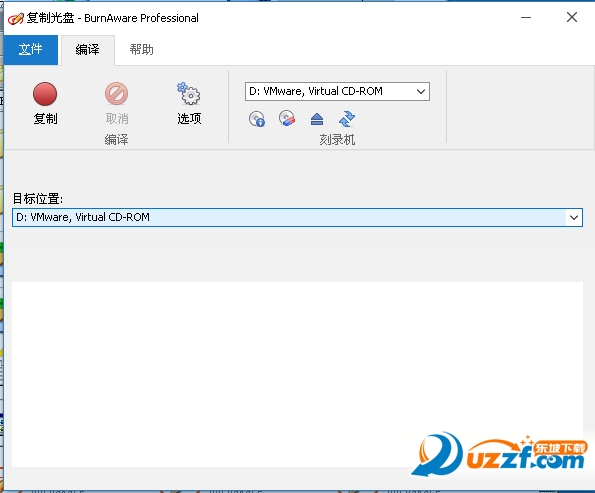
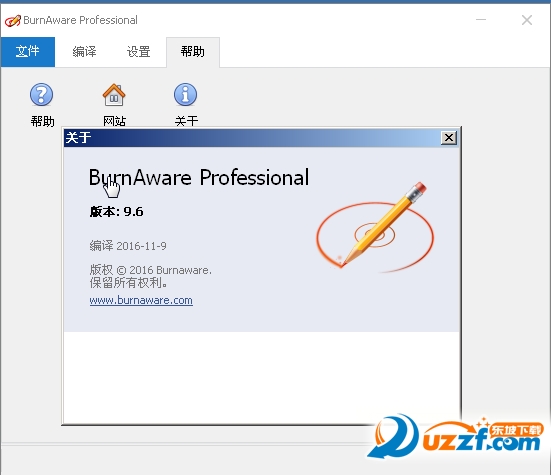
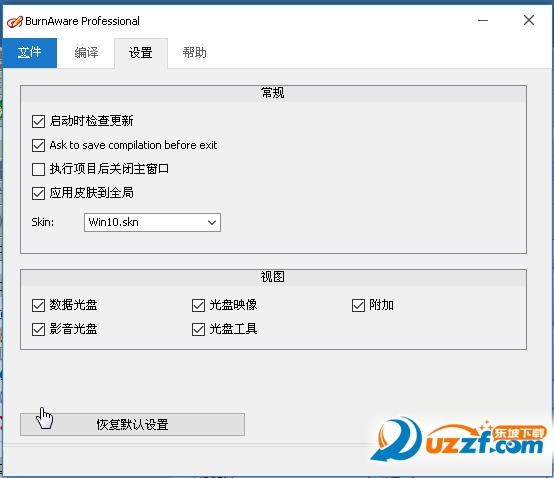
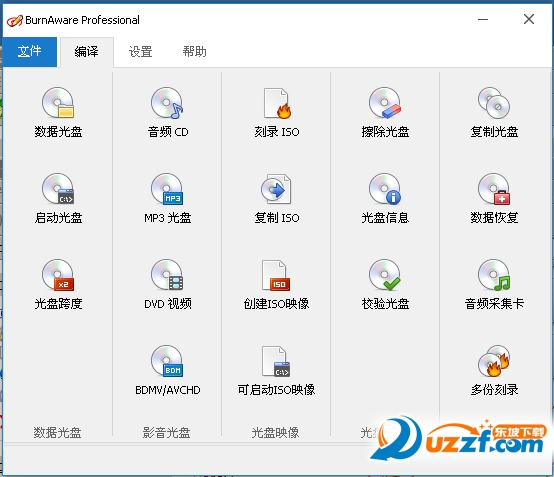

 下載
下載  下載
下載  下載
下載  下載
下載  下載
下載  藍云工具箱綠色免安裝版v4.3 最新版
藍云工具箱綠色免安裝版v4.3 最新版
 酷魚網掃描端2.0.12178.370 官方版
酷魚網掃描端2.0.12178.370 官方版
 摸魚屏保2.0.exe最新版
摸魚屏保2.0.exe最新版
 瘋狂星期四文案最新版1.0 pc電腦版
瘋狂星期四文案最新版1.0 pc電腦版
 鳥人云手機電腦版1.0 官方版
鳥人云手機電腦版1.0 官方版
 VMOS云手機電腦版1.1.5.0 官方版
VMOS云手機電腦版1.1.5.0 官方版
 飛智游戲廳電腦版(飛智游戲手柄連接軟件)v2.5.0.7 PC空間站版
飛智游戲廳電腦版(飛智游戲手柄連接軟件)v2.5.0.7 PC空間站版
 fanbook客戶端v1.6.97.1552 官方版
fanbook客戶端v1.6.97.1552 官方版
 iriun webcam for pc2.8.0 pc版
iriun webcam for pc2.8.0 pc版
 ElevenClock(win11時鐘小工具)3.7.0 免費版
ElevenClock(win11時鐘小工具)3.7.0 免費版
 定時強制鎖屏軟件1.0 彩蛋版
定時強制鎖屏軟件1.0 彩蛋版
 Windows微信多開助手v1.0 C++版
Windows微信多開助手v1.0 C++版
 eSearch識屏搜索1.7.4 免費版
eSearch識屏搜索1.7.4 免費版
 電腦助手20220718單文件版免費下載
電腦助手20220718單文件版免費下載
 自然人電子稅務局(扣繳端)V3.1.173 全國通用版
自然人電子稅務局(扣繳端)V3.1.173 全國通用版
 批量二維碼生成器1.2.0 免費版
批量二維碼生成器1.2.0 免費版
 神雕雕刻輔助軟件3.0.2.9 官方版
神雕雕刻輔助軟件3.0.2.9 官方版
 柜柜PC客戶端(家具設計)3.4.1.2 官方正式版
柜柜PC客戶端(家具設計)3.4.1.2 官方正式版
 剪切板資源捕獲器(抓取下載鏈接工具)1.0.0 免費版
剪切板資源捕獲器(抓取下載鏈接工具)1.0.0 免費版
 我的ABC軟件工具箱6.25.0 官方64位版本
我的ABC軟件工具箱6.25.0 官方64位版本
 奧維互動地圖2023高清衛星地圖v9.7.1 X64 官方版
奧維互動地圖2023高清衛星地圖v9.7.1 X64 官方版
 滴答清單電腦客戶端4.2.0.1最新版
滴答清單電腦客戶端4.2.0.1最新版
 Zan圖片虛擬打印機5.0 老胡漢化版
Zan圖片虛擬打印機5.0 老胡漢化版
 MveBox(哩嗶哩Blibli解析下載工具)1.0 免費版
MveBox(哩嗶哩Blibli解析下載工具)1.0 免費版
 Simple Allow Copy(萬能網頁復制插件)0.8.3 最新版
Simple Allow Copy(萬能網頁復制插件)0.8.3 最新版
 云上越秀電腦版4.5.1.2 官方版
云上越秀電腦版4.5.1.2 官方版
 2021吾愛京東助手520特別版
2021吾愛京東助手520特別版
 云屋白板4.9.3.0最新版
云屋白板4.9.3.0最新版
 今目標免費版2021版10.3.0.253 官方版
今目標免費版2021版10.3.0.253 官方版
 藍奏云直鏈解析工具1.0綠色版
藍奏云直鏈解析工具1.0綠色版
 劃詞搜題工具1.0免費版
劃詞搜題工具1.0免費版
 剪切板記錄工具cliptrap1.0.5綠色版
剪切板記錄工具cliptrap1.0.5綠色版





 山東通辦公平臺2.6.731000.50 標準版
山東通辦公平臺2.6.731000.50 標準版 再見極域(byebye極域)綠色版
再見極域(byebye極域)綠色版 谷歌地球綠色版(Google earth專業版)7.3.3.
谷歌地球綠色版(Google earth專業版)7.3.3. 谷歌地球專業版破解版7.2.5.2042 官方中文特
谷歌地球專業版破解版7.2.5.2042 官方中文特 三菱PLC模擬仿真中文軟件(FX-TRN-BEG-CL)1.
三菱PLC模擬仿真中文軟件(FX-TRN-BEG-CL)1. 通過qq號查手機號工具安卓+電腦
通過qq號查手機號工具安卓+電腦 局域網打印機共享工具7.2 免費版
局域網打印機共享工具7.2 免費版 筆記本電池修復軟件(強效電池修復工具)2.2
筆記本電池修復軟件(強效電池修復工具)2.2